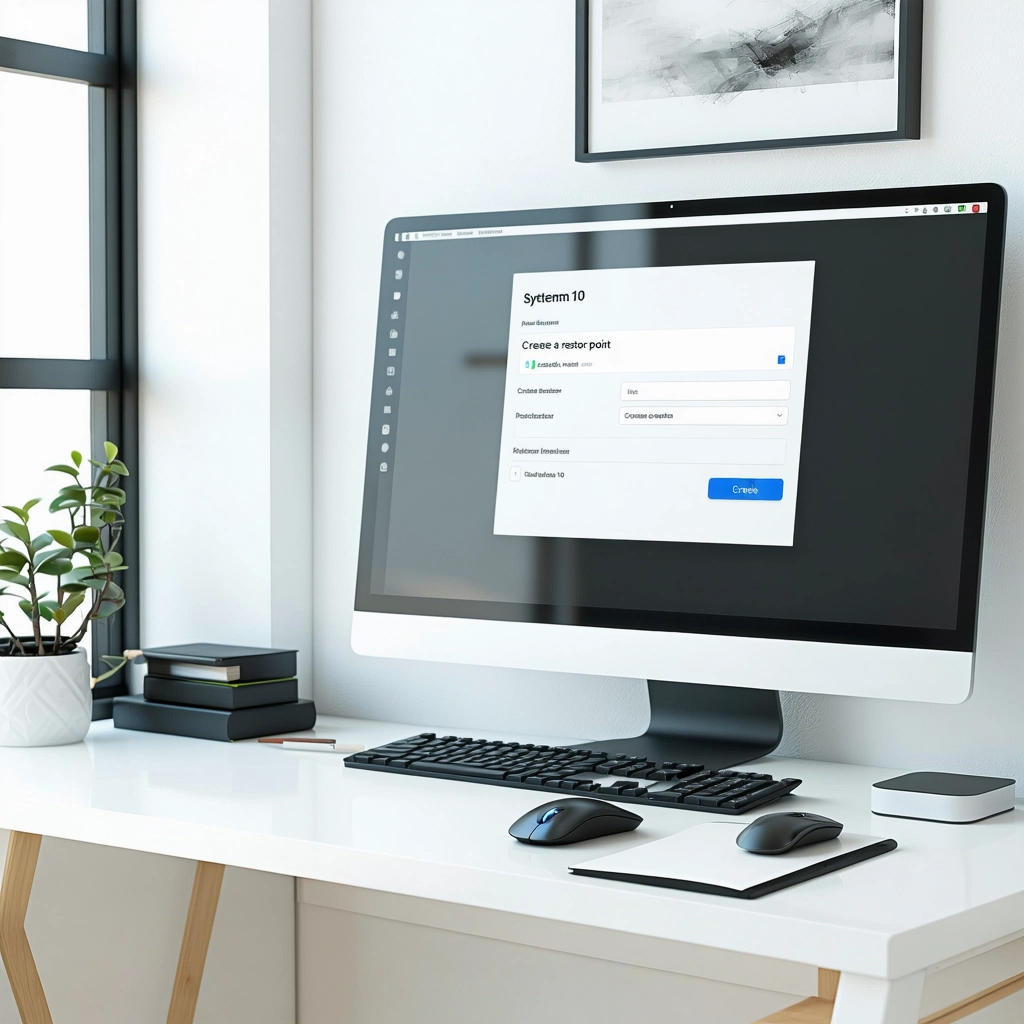Saiba como entrar no modo de segurança do Windows 10 com esses passos simples e rápidos. Aprenda a solucionar problemas e restaurar seu sistema com segurança com nossas dicas práticas e fáceis de seguir.
O Modo de Segurança do Windows 10 é uma ferramenta essencial para diagnosticar e reparar problemas no seu computador. Quando o seu sistema apresenta erros ou não inicializa corretamente, o Modo de Segurança pode ser uma solução rápida e eficaz para resolver esses problemas. Neste artigo, vamos apresentar passos simples e rápidos para entrar no Modo de Segurança do Windows 10, ajudando você a resolver rapidamente os problemas do seu computador e voltar a trabalhar sem interrupções.
Modo de Segurança do Windows 10: Como Entrar e O que Você Precisa Saber
O modo de segurança do Windows 10 é uma ferramenta útil que ajuda a proteger o seu computador de ameaças de segurança e problemas de sistema. Neste artigo, vamos explicar como entrar no modo de segurança do Windows 10 e o que você precisa saber sobre essa função.
O que é o Modo de Segurança do Windows 10?
O modo de segurança do Windows 10 é um ambiente de trabalho seguro que carrega apenas os drivers e aplicativos essenciais, desativando todos os outros programas e serviços. Isso ajuda a identificar se o problema do sistema está relacionado a um driver ou aplicativo específico.
Quando Devo Usar o Modo de Segurança?
Você deve usar o modo de segurança do Windows 10 quando:
O seu computador apresenta problemas de inicialização ou travamentos frequentes;
Você suspeita que o sistema está infectado por malware ou vírus;
Você precisa diagnosticar e resolver problemas de sistema;
Você precisa desativar drivers ou aplicativos problemáticos.
Como Entrar no Modo de Segurança do Windows 10?
Existem três maneiras de entrar no modo de segurança do Windows 10:
Pressione a tecla F8 enquanto o computador está inicializando;
Pressione a tecla Shift enquanto clica em Reiniciar no menu Iniciar;
Clique em Configurações > Atualização e Segurança > Recuperação e selecione Modo de Segurança.
| Método | Passos |
|---|---|
| F8 | Pressione a tecla F8 enquanto o computador está inicializando. |
| Shift + Reiniciar | Pressione a tecla Shift enquanto clica em Reiniciar no menu Iniciar. |
| Configurações | Clique em Configurações > Atualização e Segurança > Recuperação e selecione Modo de Segurança. |
O que Posso Fazer no Modo de Segurança?
No modo de segurança, você pode:
Desativar drivers e aplicativos problemáticos;
Executar testes de diagnóstico e solucionar problemas de sistema;
Instalar atualizações e patches de segurança;
Desinstalar aplicativos maliciosos.
Como Sair do Modo de Segurança?
Para sair do modo de segurança, basta reiniciar o computador normalmente.
Como entrar no modo de segurança do Win10?
Para entrar no modo de segurança do Windows 10, você pode seguir os seguintes passos:
Para acessar o modo de segurança, é necessário reiniciar o computador e pressionar a tecla F8 ou Shift + F8 durante o processo de inicialização. Isso irá abrir a tela de opções de inicialização, onde você pode selecionar a opção Modo de segurança.
Reinicialize o computador
Para entrar no modo de segurança, é necessário reiniciar o computador. Isso pode ser feito fechando todas as janelas e aplicativos abertos e, em seguida, clicando no botão Iniciar e selecionando a opção Reiniciar.
Pressione a tecla F8 ou Shift + F8
Durante o processo de inicialização, pressione a tecla F8 ou Shift + F8 para abrir a tela de opções de inicialização. Isso permite selecionar a opção Modo de segurança.
Selecione a opção Modo de segurança
Na tela de opções de inicialização, selecione a opção Modo de segurança para inicializar o computador em modo de segurança. Isso desativará todos os drivers e aplicativos desnecessários, permitindo que você solucione problemas ou realize manutenção no sistema.
Tipos de Modo de Segurança
Existem três tipos de modo de segurança:
- Modo de segurança: desativa todos os drivers e aplicativos desnecessários, permitindo que você solucione problemas ou realize manutenção no sistema.
- Modo de segurança com networking: desativa todos os drivers e aplicativos desnecessários, mas mantém a conexão de rede ativa, permitindo que você acesse a internet e outros recursos de rede.
- Modo de segurança com comando: inicia o computador em modo de segurança, mas com acesso ao prompt de comando, permitindo que você execute comandos e realize tarefas mais avançadas.
Riscos do Modo de Segurança
É importante lembrar que o modo de segurança pode ter alguns riscos, como:
- Perda de dados: se você estiver trabalhando em um arquivo ou projeto, ele pode ser perdido se você entrar no modo de segurança.
- Incompatibilidade com aplicativos: alguns aplicativos podem não funcionar corretamente no modo de segurança.
- Limitações de recursos: o modo de segurança pode limitar os recursos do sistema, tornando-o mais lento ou menos eficiente.
Como entrar em modo de recuperação no Win10?
Para entrar em modo de recuperação no Windows 10, você pode seguir os seguintes passos:
O que é o modo de recuperação?
O modo de recuperação é uma ferramenta do Windows 10 que permite que você restaure seu sistema para um estado anterior, caso ele esteja com problemas ou apresentando erros. Nesse modo, você pode acessar ferramentas de diagnóstico e reparo, como a restauração do sistema, a execução de verificações de disco e a execução de comandos no prompt de comando.
Como acessar o modo de recuperação?
Existem algumas maneiras de acessar o modo de recuperação no Windows 10:
- Reinicialize seu computador e pressione a tecla F11 repetidamente enquanto o sistema está inicializando;
- Clique no botão Iniciar, selecione Configurações, clique em Atualização e segurança, em seguida, clique em Recuperação e selecione Reiniciar agora;
- Pressione a tecla Win + X e selecione Configurações, em seguida, clique em Atualização e segurança, em seguida, clique em Recuperação e selecione Reiniciar agora.
O que fazer ao entrar no modo de recuperação?
Ao entrar no modo de recuperação, você terá acesso a várias ferramentas de diagnóstico e reparo. Algumas das opções mais comuns incluem:
- Restauração do sistema: restaure seu sistema para um ponto de restauração anterior;
- Verificação de disco: execute uma verificação de disco para detectar e reparar erros;
- Prompt de comando: execute comandos no prompt de comando para solucionar problemas;
Quais são as limitações do modo de recuperação?
É importante notar que o modo de recuperação não é um substituto para um backup regular do seu sistema. Além disso, o modo de recuperação pode não funcionar se o seu sistema estiver muito danificado.
Como sair do modo de recuperação?
Para sair do modo de recuperação, basta clicar em Continuar ou Reiniciar, dependendo da opção que você escolher. Seu sistema será reinicializado e você será levado de volta ao seu ambiente de trabalho normal.
Como ligar o PC no modo de segurança?
Como Ligrar o PC no modo de segurança?
Ligar o PC no modo de segurança é uma maneira de inicializar o sistema operativo com apenas os drivers e serviços mais básicos, o que pode ajudar a diagnosticar e resolver problemas técnicos ou outras questões de sistema. Isso pode ajudar você a entrar em contato com o PC novamente se ele não iniciar normalmente.